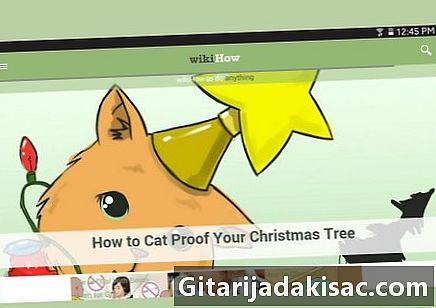
Indhold
er en wiki, hvilket betyder, at mange artikler er skrevet af flere forfattere. For at oprette denne artikel deltog frivillige forfattere i redigering og forbedring.Ved at tage et skærmbillede på din Samsung-tablet kan du fange alt på skærmen, inklusive dato og klokkeslæt. Du kan tage et skærmbillede på din tablet ved at trykke på tasterne på enheden.
etaper
Metode 1 af 4:
Lav et skærmbillede på Samsung Galaxy Tab 4 eller Galaxy Tab S
- 2 Tryk samtidigt på tændingsknappen og knappen for at skrue ned for lydstyrken i cirka 2 sekunder. Skærmen vil blinke, og der vises en meddelelse øverst på skærmen med muligheder for at rydde, dele eller redigere skærmfangsten. Skærmbillede gemmes automatisk i fotogalleriet.
- Hvis din tablet ikke kan fange skærmen, skal du gentage denne proces en eller flere gange om nødvendigt. I nogle tilfælde kan tryk på tændingsnøglen for tidligt slukke for displayet, mens du trykker på lydstyrkeknappen for tidligt kan få volumenindikatoren til at vises på din skærm.
advarsler

- Ældre Android-versioner af Samsung kræver muligvis, at du henter et screenshot-program fra Google Play. Hvis du ikke er i stand til at fange et skærmbillede ved hjælp af en af ovenstående metoder, skal du starte Google Play og installere et skærmbillede-program såsom "Screenshot" eller "Screenshot Ultimate". Derudover kan du bruge disse apps til at fange en hvilken som helst skærm på din enhed.